Oppdatert april 2024: Slutt å få feilmeldinger og senk systemet med optimaliseringsverktøyet vårt. Få den nå på denne koblingen
- Last ned og installer reparasjonsverktøyet her.
- La den skanne datamaskinen din.
- Verktøyet vil da fiks datamaskinen din.
Har du problemer med Feil 0x800f0950 i Windows 10? I så fall, ikke bekymre deg – du er ikke alene. Dette er en vanlig feil som mange opplever, men den kan løses ganske enkelt. I dette blogginnlegget vil vi diskutere hva som forårsaker denne feilen og hvordan du kan fikse den. Vi vil også gi noen tips for å forhindre at det skjer igjen.
Hva er feil 0x800f0950 i Windows 10

Utseendet til den fryktede installasjonsfeilen 0x800f0950 når du installerer .Net Framework 3.5 i Windows 10, samt den nyeste versjonen av Windows 11, er en stor hodepine. Feilen oppstår for mange brukere når de prøver å installere .NET 3.5 Framework gjennom et tradisjonelt installasjonsprogram eller kjører et spill eller program som krever det.
Feilmeldingen kommer i form av en kort melding "Følgende funksjon kan ikke installeres" sammen med en løsning som ikke fungerer for brukere. Det er veldig frustrerende, men i denne artikkelen har vi listet opp noen forskjellige løsninger som har hjulpet mange berørte brukere. Men før du går direkte til løsningene, er det verdt å bli kjent med de vanligste årsakene til feilkode 0x800f0950 på Windows-datamaskiner.
Hva er et .Net Framework
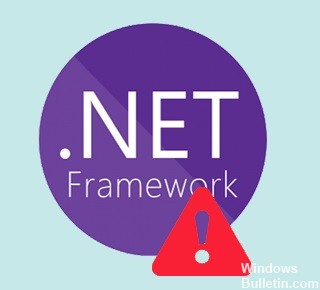
.NET Framework er et programvarerammeverk som brukes av mange Windows-applikasjoner. For utviklere gir .NET Framework en enhetlig programmeringsmodell for å lage applikasjoner. Noen programmer utviklet med en bestemt versjon av Visual Studio krever en bestemt versjon av .NET Framework. Mange selskaper utvikler applikasjonene sine for å kjøre på .NET Framework, og disse applikasjonene er designet for en bestemt versjon.
Vanligvis leveres Windows 8.1 og 10 forhåndslastet med .NET Framework 4.5 og 4.6. Men applikasjoner utviklet med .Net Framework 3.5 vil ikke fungere på Windows 10- og 8.1-systemer med mindre .Net Framework 3.5 er installert på systemet ditt.
Hva forårsaker feil 0x800f0950

- Windows-komponenten er ødelagt.
- Windows installasjonskomponenter er ødelagt.
- På grunn av mangelen på .NET Framework 3.5 eller 4.8.
- Utdatert Windows-bygg på Windows 10 og 11.
- Rester av tidligere installert .NET Framework forårsaker konflikter.
- .NET Framework er allerede lastet og venter på å bli installert via WU.
Hvordan fikse feil 0x800f0950 i Windows 10
Installer .NET Framework ved hjelp av Windows-funksjoner
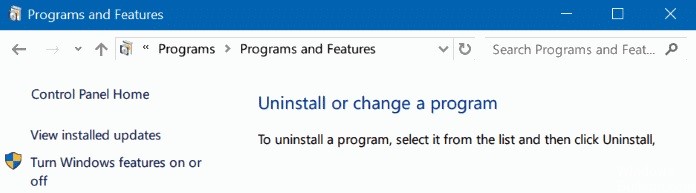
Hvis du ikke har .NET 3.5 Framework installert på datamaskinen, vil en feil 0x800f0950 oppstå når du kjører et program som krever denne avhengigheten i Win10. I dette tilfellet bør du kjøre installasjonen gjennom Windows-funksjoner-skjermen i stedet for gjennom Windows Installer.
- Gå til kontrollpanelet og bla gjennom elementer etter ikon.
- Klikk på Programmer og funksjoner.
- I det nye vinduet til venstre velger du alternativet Aktiver eller deaktiver Windows-funksjoner.
- I det nye popup-vinduet velger du .NET Framework 3.5 (inneholder .NET 2.0 og 3.0) og klikker OK.
- Bekreft operasjonen og vent til den er fullført.
- Start datamaskinen på nytt og kjør målprosessen på nytt for å sjekke om problemet er løst eller ikke.
Kontroller dato og klokkeslettinnstillinger
Kontroller at dato- og klokkeslettinnstillingene på datamaskinen er riktige. Ellers vil Microsoft-servere blokkere tilkoblingsforespørselen og vise feilkode 0x800f0950 av sikkerhetsgrunner.
- Gå til Start > Innstillinger > Tid og språk > Dato og tid.
- La Windows stille inn dato og klokkeslett automatisk.
- Start systemet på nytt og se om du kan installere språkpakken.
Oppdatering fra april 2024:
Du kan nå forhindre PC -problemer ved å bruke dette verktøyet, for eksempel å beskytte deg mot tap av filer og skadelig programvare. I tillegg er det en fin måte å optimalisere datamaskinen for maksimal ytelse. Programmet fikser vanlige feil som kan oppstå på Windows -systemer uten problemer - du trenger ikke timer med feilsøking når du har den perfekte løsningen på fingertuppene:
- Trinn 1: Last ned PC Repair & Optimizer Tool (Windows 10, 8, 7, XP, Vista - Microsoft Gold-sertifisert).
- Trinn 2: Klikk på "start Scan"For å finne Windows-registerproblemer som kan forårsake PC-problemer.
- Trinn 3: Klikk på "Reparer alle"For å fikse alle problemer.
Se etter systemfeil
Hvis feilmeldingen 0x800f0950 vises når du prøver å installere en språkpakke, kan systemfilene også være ødelagt. Du kan kjøre SFC- og DISM-kommandoene for å finne ut av dette.
- Åpne CMD eller PowerShell med administrative rettigheter.
- Kjør følgende kommandoer, en etter en:
- sfc / scannow
- exe /Online /Opprydningsbilde /Scanhealth
- exe /Online /Opprydningsbilde /Restorehealth
- Start datamaskinen på nytt for å se om problemet er løst eller ikke.
Installerer en ventende Windows-oppdatering
Noen brukere som har støtt på det samme problemet hevder at problemet ble løst etter å ha oppgradert Windows 10/11 til den nyeste tilgjengelige versjonen. De fleste brukere rapporterte at .NET Framework 3.5 allerede var installert etter oppdatering og omstart av datamaskinen. Derfor trengte de ikke å bruke et spesielt installatør.
- Hvis du trykker på Windows + R-tastene, vises dialogboksen Kjør.
- Skriv deretter inn ms-settings: windowsupdate i kjør-feltet og trykk Enter for å åpne Windows Update-fanen.
- Bytt til høyre side av Windows Update-skjermen og velg Se etter oppdateringer.
- Følg deretter instruksjonene på skjermen for å installere hver ventende oppdatering til datamaskinen er oppdatert.
OBS: Hvis du blir bedt om å starte datamaskinen på nytt før du har tid til å installere alle ventende oppdateringer, gjør det. Etter neste oppstart går du tilbake til den samme Windows Update-skjermen for å installere de gjenværende oppdateringene.
Ytterligere tips for å forhindre feil 0x800f0950 i Windows 10
Hvis du ser feilkoden 0x800f0950 i Windows 10, betyr det vanligvis at datamaskinen din ikke kan koble til Windows Update-serveren. Det er noen forskjellige ting som kan forårsake dette problemet, så her er noen tips som kan hjelpe deg med å forhindre det.
- Installer alle tilgjengelige oppdateringer for operativsystemet ditt og annen installert programvare for å sikre at du har de nyeste sikkerhetsoppdateringene.
- Bruk pålitelig og oppdatert antivirus/anti-malware-programvare for å skanne datamaskinen for skadelig programvare eller virus.
- Hvis ingen av disse tipsene fungerer, kan du prøve å installere de nyeste Windows 10-oppdateringene manuelt. Bare last ned oppdateringene fra Microsofts nettsted og kjør dem deretter på datamaskinen din.
Ekspert Tips: Dette reparasjonsverktøyet skanner depotene og erstatter korrupte eller manglende filer hvis ingen av disse metodene har fungert. Det fungerer bra i de fleste tilfeller der problemet skyldes systemkorrupsjon. Dette verktøyet vil også optimere systemet ditt for å maksimere ytelsen. Den kan lastes ned av Klikk her
Ofte Stilte Spørsmål
Hvordan fikser jeg feilkode 0x800f0950?
- Kjør .NET Framework-gjenopprettingsverktøyet.
- Aktiver .NET Framework med DISM-kommandoen.
- Installer den ventende Windows-oppdateringen.
- Installer .NET Framework 3.5 med Windows-funksjoner.
- Lag et tilpasset installasjonsskript (kun Windows 10).
- Installer Microsoft .NET Framework 4.8 (kun Windows 11).
- Installer den reparerte Windows.
Hvordan kan jeg fikse feilkode 0x800f0950 når jeg installerer språkpakker i Windows 10?
- Prøv å laste ned språkpakken på nytt.
- Søk etter Windows Update.
- Endre starttypen for Windows Update-tjenesten.
- Installer .NET Framework 3.5.
- Få tilgang til geografisk begrenset videoinnhold med en VPN.
- Ikke betal løsepengevareforfattere – bruk andre datagjenopprettingsmetoder.
Hvordan fikser jeg installasjonsfeilen for .NET Framework?
- I vinduet Programmer og funksjoner velger du Microsoft .NET Framework 4.5 (eller nyere versjon).
- Velg deretter Avinstaller/Endre.
- Velg Gjenopprett og deretter Neste.
- Følg instruksjonene på skjermen.
- Etter at reparasjonen er fullført, start datamaskinen på nytt.


